Google Chrome에서 언어 정렬을 설정하는 방법_Google Chrome에서 언어 정렬 설정에 대한 튜토리얼
- PHPz앞으로
- 2024-04-18 13:37:301280검색
널리 사용되는 브라우저인 Google Chrome은 여러 언어로 표시를 지원합니다. 하지만 때로는 특정 언어가 먼저 나타나도록 사용자가 언어를 정렬해야 하는 경우도 있습니다. 따라서 PHP 편집자 Xiaoxin은 Google Chrome에서 언어 정렬 설정에 대한 자세한 튜토리얼을 제공합니다. 이 튜토리얼을 읽으면 언어 표시 순서를 조정하여 탐색 경험을 더욱 편리하고 효율적으로 만드는 방법을 배우게 됩니다.
1. 먼저 컴퓨터를 켜고 컴퓨터 바탕화면에서 [Google Chrome] 아이콘을 선택한 후 클릭하여 엽니다.
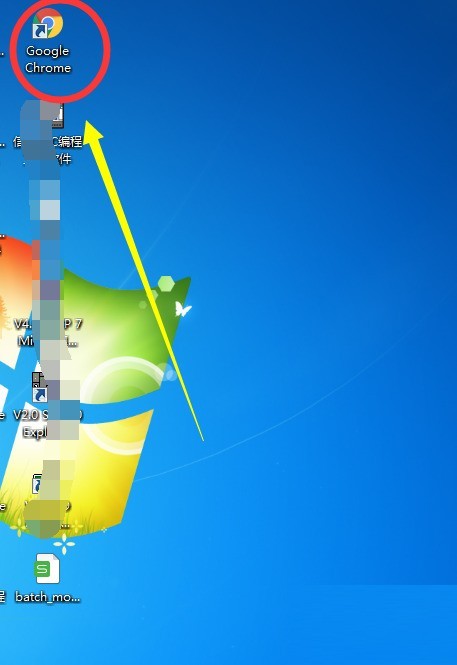
2. 그런 다음 Chrome에서 [업데이트]를 선택하고 클릭하여 엽니다.
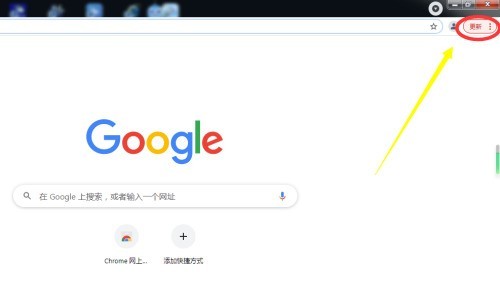
3. 업데이트 드롭다운 메뉴에서 [설정]을 선택하고 클릭하여 엽니다.
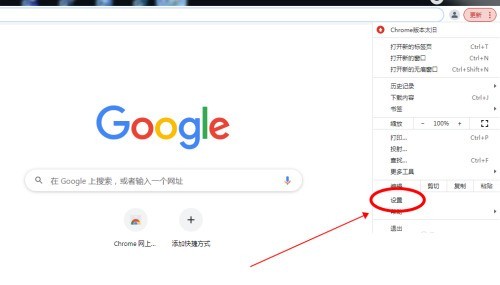
4. 팝업 설정 메뉴의 고급 설정에서 [언어]를 선택하세요.
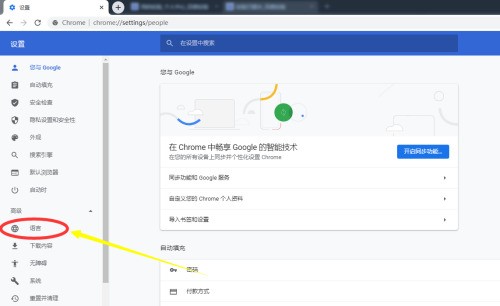
5. 언어 옵션에서 [언어]를 클릭하여 언어 드롭다운 메뉴로 들어갑니다.

6. 그런 다음 언어 드롭다운 메뉴에서 [추가 옵션]을 선택하고 클릭하여 엽니다.
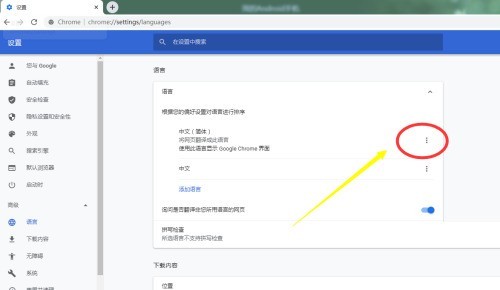
7. 마지막으로 언어 표현 형식을 확인하면 구글 크롬 언어 정렬 기능이 설정됩니다.
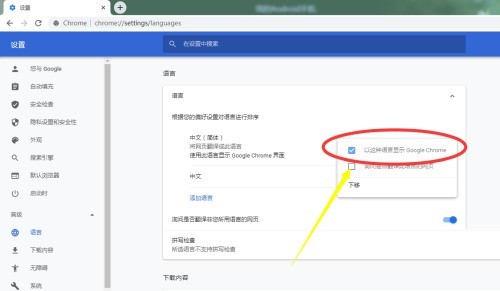
위 내용은 Google Chrome에서 언어 정렬을 설정하는 방법_Google Chrome에서 언어 정렬 설정에 대한 튜토리얼의 상세 내용입니다. 자세한 내용은 PHP 중국어 웹사이트의 기타 관련 기사를 참조하세요!
성명:
이 기사는 zol.com.cn에서 복제됩니다. 침해가 있는 경우 admin@php.cn으로 문의하시기 바랍니다. 삭제

